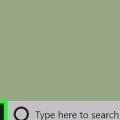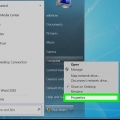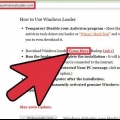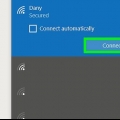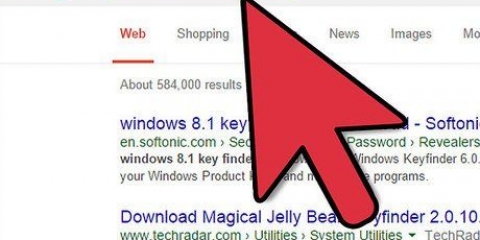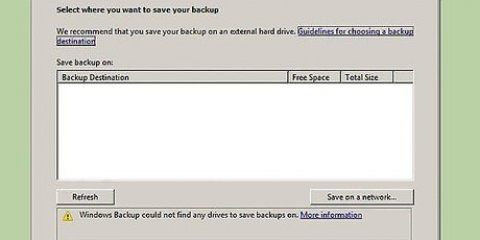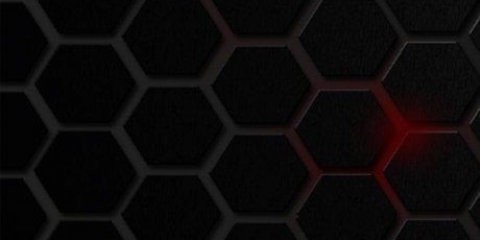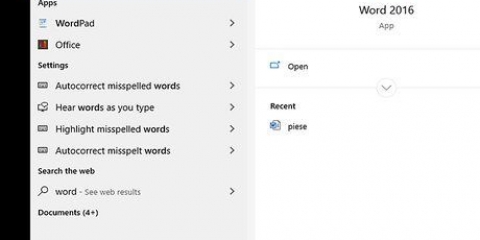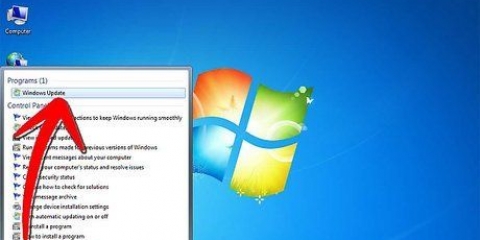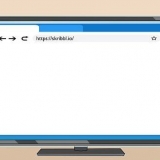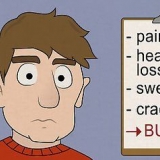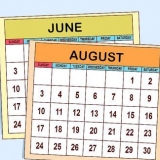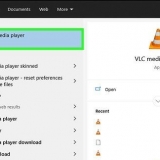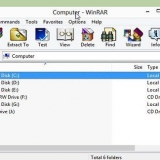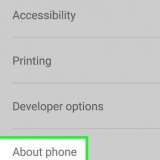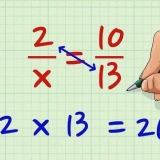Aktiveer windows defender op jou rekenaar
Inhoud
Hierdie handleiding sal jou leer hoe om Windows Defender weer op jou rekenaar aan te skakel. As jy Windows Defender een of ander tyd afgeskakel het sedert die laaste Windows herbegin het, kan jy dit weer aanskakel vanuit die Windows Defender-program. As jy onlangs `n antivirus geïnstalleer het wat Windows Defender gedeaktiveer het, moet jy die antivirus verwyder voordat jy Windows Defender kan gebruik.
Trappe
Metode 1 van 2: Aktiveer Windows Defender

1. Kyk of Windows Defender gedeaktiveer is. As jy Windows Defender afgeskakel het tussen nou en die laaste keer dat jy jou rekenaar herbegin of afgeskakel het, behoort Windows Defender steeds afgeskakel te wees. U kan die program heraktiveer deur die instruksies van hierdie metode te volg.
- As jy Windows Defender nie gedeaktiveer het sedert die laaste keer dat jy jou rekenaar herbegin het nie, is dit waarskynlik dat Windows Defender gedeaktiveer is omdat jy `n ander antivirusprogram geïnstalleer het. Jy moet Windows Defender heraktiveer.

2. Maak Start oop
. Klik op die Windows-logo in die onderste linkerhoek van die skerm.
3. Maak Instellings oop
. Klik op die ratvormige ikoon in die onderste linkerhoek van die Start-kieslys. Die instellingsvenster word oopgemaak.
4. klik op
Opdatering en sekuriteit. Dit is `n sirkelvormige pyltjie in die instellingsvenster.
5. Klik op die bladWindows Sekuriteit. Hierdie oortjie is aan die linkerkant van die venster.

6. klik op Virus- en bedreigingbeskerming. Dit is in die middel van die venster. Dit sal die Windows Defender-venster oopmaak.
Jy sal dalk die Windows Defender-venster moet uitbrei deur op die vierkant in die regter boonste hoek van die venster te klik voordat jy voortgaan.

7. klik opVirus- en bedreigingbeskerminginstellings. Jy sal hierdie skakel in die middel van die spyskaart vind.

8. Klik op die `Off`-skakelaar
onder die opskrif "Intydse beskerming". Jy sal hierdie kopskrif bo-aan die venster vind.
9. klik opJa wanneer die boodskap verskyn. As u dit doen, sal Windows Defender weer aanskakel.
Metode 2 van 2: Verwyder `n ander antivirusprogram

1. Kyk of jy self `n antivirusprogram geïnstalleer het. As jy doelbewus `n antivirusprogram geïnstalleer het, moet jy die naam daarvan ken. Indien nie, het `n ander program waarskynlik die antivirusprogrammatuur geïnstalleer as deel van die installasieproses, wat beteken dat jy `n program moet soek wat jy nie by die naam herken nie.

2. Maak Start oop
. Klik op die Windows-logo links onder op die skerm.
3. Maak Instellings oop
. Klik op die ratvormige ikoon in die onderste linkerhoek van die Start-kieslys. Die instellingsvenster word oopgemaak.
4. klik optoepassings. Dit is in die middel van die instellingsvenster.

5. Sorteer volgens datum indien nodig. As jy nie die naam van die antivirusprogram ken nie, kan jy jou soektog verklein deur die mees onlangs geïnstalleerde programme te wys en van daar af terug te werk. Om dit te doen, klik op die `Sorteer volgens`-kieslys en klik dan Installasie datum in die aftreklys.
As jy die naam van die antivirusprogram ken, slaan hierdie stap oor.

6. Vind die antivirusprogram. Blaai deur die lys van geïnstalleerde programme totdat jy die een kry wat jy moet verwyder.
As jy nie self `n antivirusprogram geïnstalleer het nie, sal jy waarskynlik die program wat jy moet deïnstalleer boaan jou lys programme vind, as Windows Defender eers onlangs gedeaktiveer is.

7. Klik op die naam van die program. Deur dit te doen sal jy `n kry verwyder-knoppie om te sien.

8. klik opverwyder. U kan hierdie knoppie onder die naam van die program vind.

9. klik opverwyder wanneer gevra word. Dit sal die verwyderingsvenster van die program oopmaak.

10. Volg die installasie-instruksies. Klik deur die kennisgewings op die skerm en kies die opsie "Vee alle lêers uit" (of `n soortgelyke opsie) wanneer jy gevra word of jy die antivirus se oorblywende lêers en toepassings wil hou.

11. Verwyder ander verwante programme. Sommige antivirusprogramme installeer bykomende programme om dinge soos internetsekuriteit te hanteer -- as jy ander programme sien wat van dieselfde ontwikkelaar kom of soortgelyke name het as die program wat jy sopas gedeïnstalleer het, deïnstalleer dit ook voordat jy voortgaan.

12. Herbegin jou rekenaar.. klik op Begin
, Aan af, en dan aan Begin oor in die keusekieslys. Jou rekenaar sal soos gewoonlik herlaai, waarna Windows Defender weer moet begin. As Windows Defender nie heraktiveer nadat jou rekenaar herbegin het nie, kan jy .
Wenke
- Windows Defender is die beste antivirus keuse vir Windows-rekenaars, so jy hoef nie enige derdeparty-antivirus te installeer nie.
Waarskuwings
- Die installering van meer as een bykomende antivirusprogram kan probleme veroorsaak wat wissel van nie behoorlike beskerming tot die feit dat jy nie jou rekenaar kan afskakel nie.
Artikels oor die onderwerp "Aktiveer windows defender op jou rekenaar"
Оцените, пожалуйста статью
Soortgelyk
Gewilde